Iconos de Spotify Significado decodificado: ¡qué significan realmente esos símbolos!
Publicado: 2025-03-11Spotify es indiscutiblemente el servicio de transmisión de música más popular de todos los tiempos, todo gracias a su gran popularidad y su biblioteca de música tan big-big . Sin embargo, al final del día, todo se reduce a la aplicación Spotify, que la mayoría de nosotros usamos para transmitir música. Dominar la dinámica de una aplicación no se puede desarrollar de la noche a la mañana, pero ciertamente puede comenzar comprendiendo los íconos.
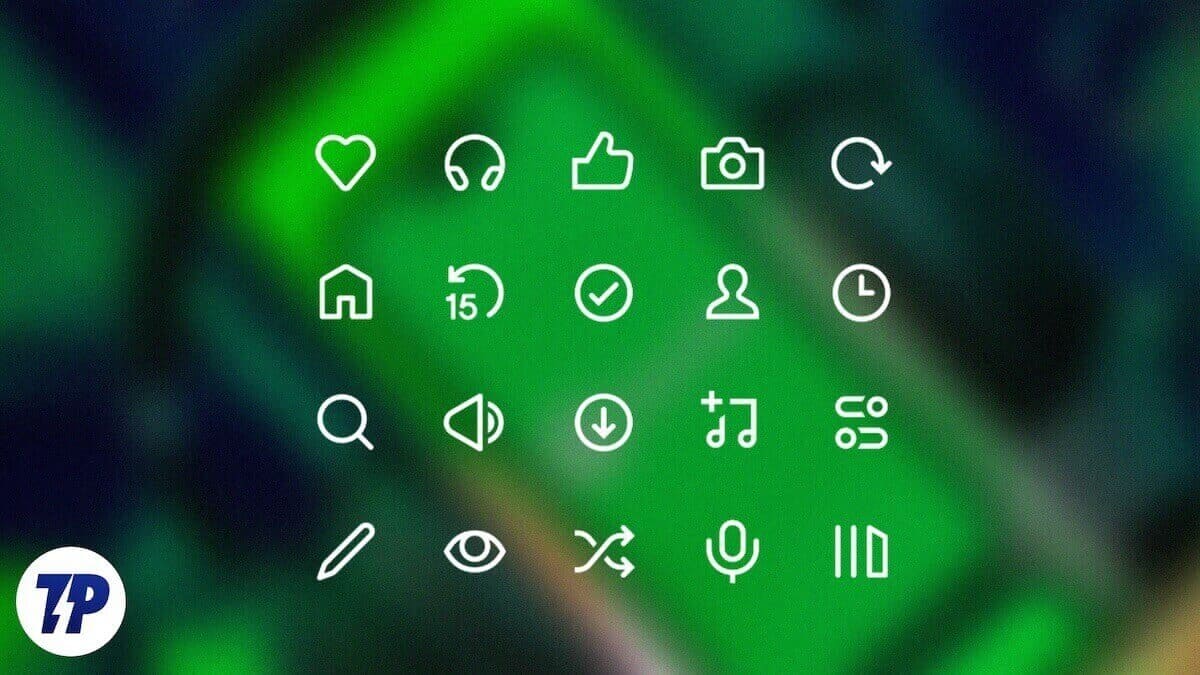
De hecho, volvemos a lo básico con este, ya que este artículo explora los iconos y símbolos en la aplicación de Spotify. Si eres un novato en el mundo de Spotify o un usuario experimentado confundido por los nuevos íconos y símbolos que siguen apareciendo después de cualquier otra actualización, abrochamos a medida que elaboramos cada icono individualmente para aliviar tu experiencia auditiva en Spotify. ¡Vamos a ir!
Tabla de contenido
Página de inicio de Spotify
Comience las cosas con la página de inicio, que es donde llegará después de abrir la aplicación. El elemento más obvio es la barra de herramientas inferior, que contiene cuatro iconos:
- Inicio: este icono destacado muestra que actualmente se encuentra en la página de inicio de Spotify.
- Buscar: una lupa que representa el ícono de búsqueda para buscar música, listas de reproducción, podcasts y más.
- Su biblioteca: este ícono de estantería lo llevará a sus listas de reproducción guardadas y creadas, álbumes y podcasts.
- Premium: es el logotipo de Spotify el que está presente para persuadirlo de actualizar su nivel de suscripción. Si ya es un usuario premium de Spotify, este icono no estará ahí para usted.
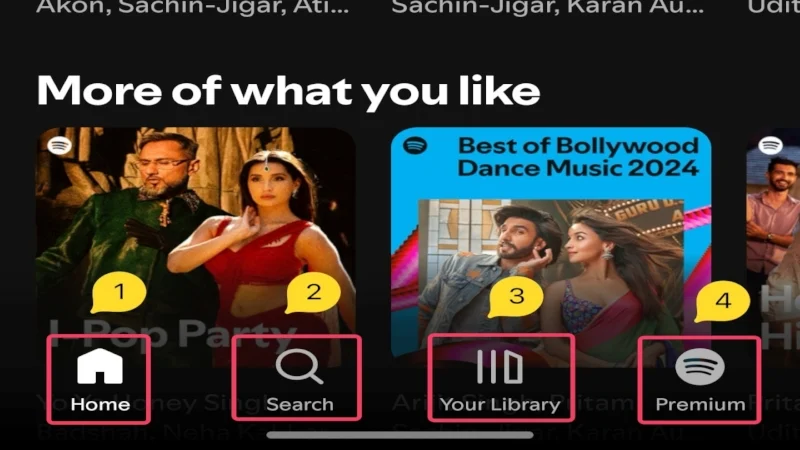
Aparte de esto, la sección superior incluye pestañas dedicadas para música y podcasts para que pueda cambiar rápidamente entre ellos. La página de inicio también muestra todas las listas de reproducción recomendadas, canciones y podcasts utilizando las portadas de sus álbumes. Se basan en sus hábitos de escucha, popularidad, nuevos lanzamientos y escuchas recientes.
Puede encontrar un icono más (+) además de las listas de reproducción recomendadas, que se pueden usar para guardar la lista de reproducción directamente en su biblioteca. En la esquina superior izquierda de la pantalla, verá la foto de perfil de su cuenta , que también es una entidad interactable. Haga clic en él revelará un menú lateral que contiene las siguientes opciones:
- Ver perfil: puede acceder a su cuenta de Spotify usando esta opción. Se puede usar para editar el nombre de su cuenta y la foto de perfil.
- Agregar cuenta (más icono dentro de un círculo): esta opción le permite conectar cuentas adicionales de Spotify en el mismo dispositivo.
- Qué hay de nuevo (icono de perno de relámpago):hacer clic en este icono lo lleva a su centro de comunicados, donde puede realizar un seguimiento de todos los últimos lanzamientos de los artistas que sigue. Lo nuevo era anteriormente una parte del centro de notificaciones.
- Recuerdos (Icono de reloj con bordes punteados): esta opción te lleva a tus canciones, listas de reproducción y podcasts recientemente tocados.
- Configuración y privacidad (ícono de engranajes) -Explanatorio por sí mismo; Esta opción lo lleva a la página de configuración de Spotify.
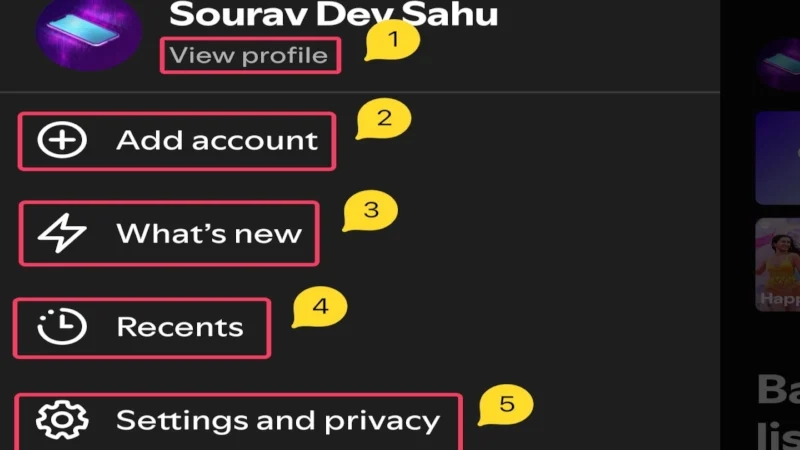
Página de lista de reproducción de Spotify
Ahora que ha terminado con el recorrido por la página de inicio de Spotify, ¿qué tal si toca su lista de reproducción favorita desde la página de inicio y comienzas a tocar algunas canciones? Debajo de la portada y la descripción de la lista de reproducción, encontrará un montón de íconos. Esto es lo que significan:
- Nombre del artista: representa el nombre del creador de la lista de reproducción, que podría ser un artista, un usuario aleatorio o incluso Spotify si se trata de una lista de reproducción recomendada por Spotify.
- Video destacado: esta es una pequeña vista previa de video que lo lleva a los aspectos más destacados de la lista de reproducción.
- Más (+) icono dentro de un círculo: hacer clic en este icono guardará la lista de reproducción en su biblioteca.
- Arrow de abajo dentro de un círculo: siempre que sea un suscriptor premium de Spotify, tocar este icono descargará toda la lista de reproducción para escuchar sin conexión.
- Icono de menú de Kebab (⋮): haciendo clic en esta opción revelará un menú desde la parte inferior que contiene varias otras opciones de autoexplicación, como se muestra en la imagen a continuación.
- Criss Cross Arrows con una estrella en la parte superior: este icono se llama Smart Shuffle y se enciende de forma predeterminada si no es un usuario premium. Aprovecharlo revela otras opciones, como Shuffle and Play en orden , las cuales son exclusivas para usuarios premium de Spotify solamente.
- Triángulo negro dentro de un círculo verde (botón de reproducción) : este icono se usa para reproducir o detener la reproducción. Una vez que se reproduce la canción, el ícono cambia a dos líneas paralelas rectas (botón de pausa) , haciendo clic en la que pausará la reproducción temporalmente.
- Encuentre en la lista de reproducción : esta opción se muestra cuando se desplaza hacia abajo un poco y se puede usar para buscar canciones dentro de la lista de reproducción.
- Ordenar: esta opción está presente junto a la opción de búsqueda y le permite ordenar la lista de reproducción. Al hacer clic en él revela los parámetros de clasificación.
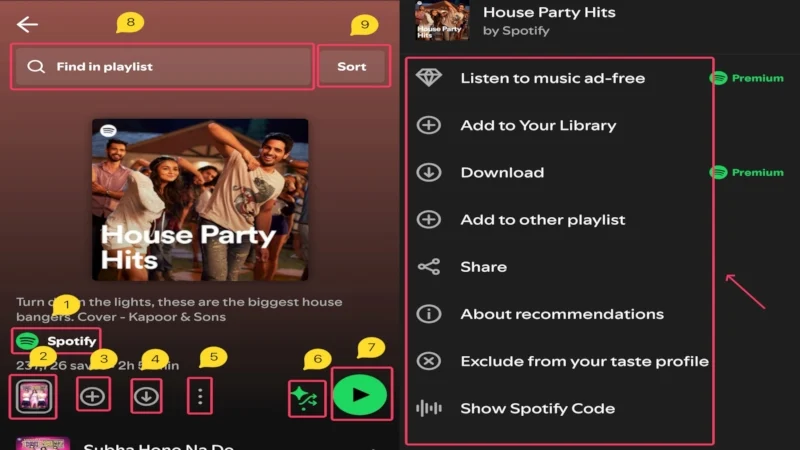
Desplácese por una lista de reproducción te muestra todas las canciones presentes en la lista de reproducción, y tocar una canción comenzará a tocarla. Alternativamente, puede hacer clic en el botón de reproducción mencionado anteriormente para iniciar la reproducción.
Reproductor de canciones de Spotify
El reproductor de canciones es probablemente la página que más interactuarás. Entonces, saber cómo funciona y qué significan los íconos es esencial.
- Arrow hacia abajo en la esquina superior izquierda: esto le permite minimizar la página y convertirla en un mini-reproductor.
- El icono del menú de Kebab (⋮) en la esquina superior derecha: hacer clic en esta opción revelará un menú desde la parte inferior que contiene varias otras opciones de explicación por sí misma, como se muestra en la imagen a continuación.
- Slider/Seek Bar: es una línea de progreso blanca con un círculo en su extremo que representa hasta qué punto ha progresado la canción. Puede arrastrarlo a la izquierda o a la derecha para saltar a una sección específica en los medios.
- Más (+) icono dentro de un círculo: hacer clic en este icono guardará la lista de reproducción en su biblioteca. De manera predeterminada, la canción se guardará en sus canciones que le gusten, pero puede cambiar su ubicación haciendo clic nuevamente en la opción. Cambia a una marca (✓) dentro de un círculo verde si la canción se guarda con éxito en una lista de reproducción.
- Criss Cross Arrows con una estrella en la parte superior: este icono se llama Smart Shuffle y se enciende de forma predeterminada si no es un usuario premium. Aprovecharlo revela otras opciones, como Shuffle and Play en orden , las cuales son exclusivas para usuarios premium de Spotify solamente.
- Flecha de cara izquierda: esta opción reproduce la canción actual al hacer clic una vez y la canción anterior al hacer clic dos veces.
- Triángulo negro dentro de un círculo verde (botón de reproducción) : este icono se usa para reproducir o detener la reproducción. Una vez que los medios están reproduciendo, el ícono cambia a dos líneas paralelas rectas (botón de pausa) , haciendo clic en lo que detendrá la reproducción temporalmente.
- Flecha de frente a la derecha: esta opción cambia a la siguiente canción cuando se hace clic.
- Ícono del temporizador: se llama temporizador de sueño, que le permite establecer un temporizador, después de lo cual se detendrá la reproducción. Como dice el nombre, es útil para aquellos que a menudo duermen con música y se olvidan de hacer una pausa antes de quedarse dormido. Al hacer clic en él revela un conjunto de preajustes para elegir.
- Altavoz frente a una pantalla en la esquina inferior izquierda: le permite elegir el dispositivo de salida de sonido. Si su cuenta se usa en múltiples dispositivos, puede convertir cualquier dispositivo en un control remoto para controlar la reproducción de medios.
- Compartir ícono (Arrow de cara izquierda con tres puntos): esta opción le permite compartir los medios de comunicación que actualmente está jugando con otros. Al hacer clic en It, aparece varias plataformas que puede usar para compartir los medios, como WhatsApp, Text Message, X y más. También puede editar la miniatura de los medios si lo desea.
Estos fueron todos los controles básicos de reproducción, pero puede encontrar opciones adicionales si se desplaza un poco hacia abajo. Estos incluyen la información del artista, con la opción de seguir al artista de inmediato. Además, también puede encontrar otras recomendaciones de la lista de reproducción del mismo artista y una sección de créditos que menciona a otros artistas involucrados con la opción de seguirlos.
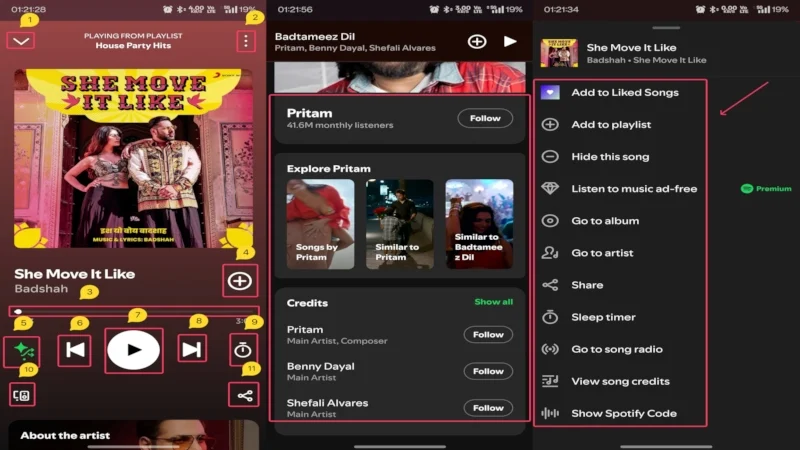

También encontrarás una sección de letras con una opción de letra de espectáculo . Al hacer clic en él revela una nueva página con los siguientes iconos -
- Arrow hacia abajo en la esquina superior izquierda: esto te permite cerrar la página de letras.
- Ícono de la bandera en la esquina superior derecha: esta opción le permite informar problemas con la letra. Al hacer clic en él revela los tres conjuntos de problemas probables para elegir.
- Slider/Seek Bar: es una línea de progreso blanca con un círculo en su extremo que representa hasta qué punto la reproducción de la letra ha progresado. Puede arrastrarlo a la izquierda o a la derecha para saltar a una sección específica.
- Triángulo negro dentro de un círculo verde (botón de reproducción) : este icono se usa para reproducir o detener la reproducción de letras. Una vez que la reproducción continúa, el ícono cambia a dos líneas paralelas rectas (botón de pausa) , haciendo clic en la pausa de la reproducción temporalmente.
- Compartir ícono (Arrow con tres puntos): esta opción te permite compartir la letra de la canción que actualmente estás tocando con otros. Tendrá que seleccionar las líneas que desea compartir individualmente.
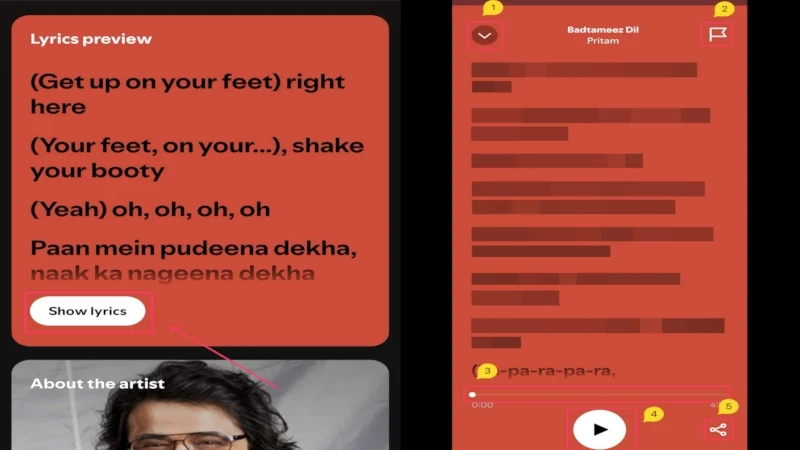
Página de búsqueda de Spotify
La página de búsqueda de Spotify es otra página por excelencia para buscar canciones específicas, listas de reproducción, álbumes o podcasts. Es una página relativamente simple con algunos íconos para comprender
- Icono de la cámara en la esquina superior izquierda: al hacer clic en esta opción, inicia la alimentación de la cámara de su teléfono para realizar una búsqueda visual. Solo puede leer los códigos de Spotify, que son códigos únicos para identificar canciones, listas de reproducción o álbumes. En otras palabras, si tiene un código de Spotify para una canción o lista de reproducción en Spotify, puede escanearlo directamente en lugar de realizar una búsqueda manual.
- Icono de lupa: esto muestra el cuadro de búsqueda para buscar música, listas de reproducción, podcasts y más.
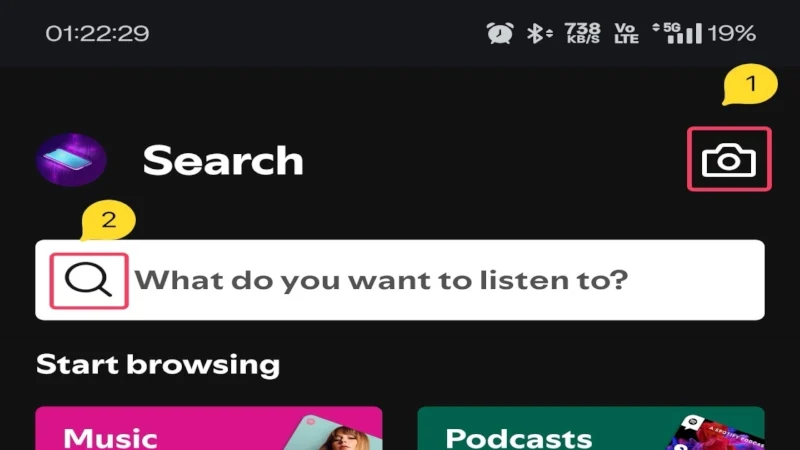
Spotify su página de biblioteca
Como se mencionó anteriormente, la página 'Your Library' es donde encontrará todas sus listas de reproducción guardadas, álbumes y podcasts. Estos son todos los iconos que necesita conocer -
- Icono de lupa: esta opción se utiliza para buscar canciones y otros medios dentro de sus álbumes guardados, listas de reproducción y podcasts.
- Más (+) icono en la esquina superior izquierda: esta opción es simple: le permite crear una nueva lista de reproducción o una mezcla de Spotify.
- Upside Down Arrows: te permite ordenar tus listas de reproducción, álbumes y podcasts en un orden definido.
- Icono de cuatro cuadrados: esta opción le permite cambiar el estilo de pedido de la lista al formato de bloque. Observe el cambio en el icono cuando lo toque.
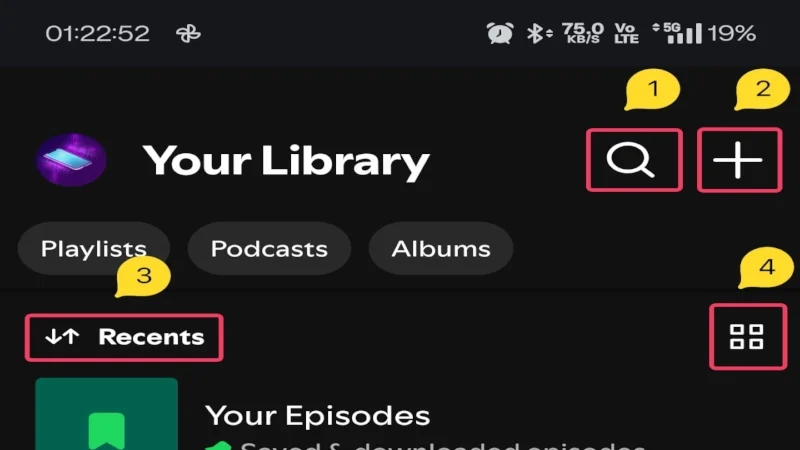
Página de podcast Spotify
La página de podcast contiene algunos íconos que son diferentes de cualquier icono mencionado. Incluyen los siguientes iconos -
- Bell Icon : el icono de Bell te permite activar las nuevas notificaciones de episodios para el podcast actual. Seguirá automáticamente el podcast si enciende las notificaciones para ello.
- Siga la opción: como habla el nombre, le permite seguir el podcast y recibir las actualizaciones necesarias.
- Icono de engranajes: en lo que respecta a todos los íconos de equipos, este también lo lleva a la configuración del podcast, donde puede activar descargas automáticas y administrar otras configuraciones.
- Icono de menú de Kebab (⋮): haciendo clic en esta opción revelará un menú desde la parte inferior que contiene varias otras opciones de autoexplicación, como se muestra en la imagen a continuación.
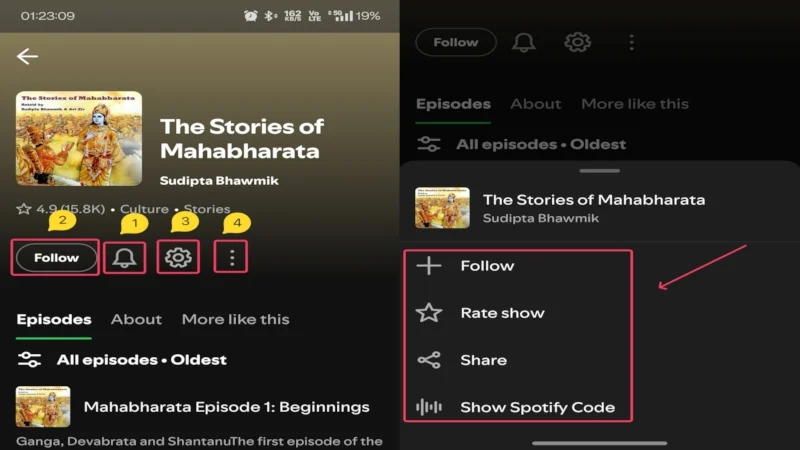
La página de podcast consiste principalmente en episodios de podcast, que también contienen algunos otros íconos, como se menciona a continuación,
- Dos líneas horizontales con puntos: esta opción le permite filtrar y ordenar los episodios de podcast en orden.
- Más (+) icono dentro de un círculo: hacer clic en este icono guardará la lista de reproducción en su biblioteca. Por defecto, el episodio se guardará en 'su biblioteca', pero puede cambiar su ubicación haciendo clic nuevamente en la opción. Si el episodio se guarda con éxito, cambia a una marca (✓) dentro de un círculo verde .
- Arrow de abajo dentro de un círculo: tocar este icono descargará un episodio específico para escuchar fuera de línea.
- Compartir ícono (Arrow de cara izquierda con tres puntos): esta opción te permite compartir el episodio que actualmente estás jugando con otros. Al hacer clic en It, aparece varias plataformas que puede usar para compartir los medios, como WhatsApp, Text Message, X y más. También puede editar la miniatura del episodio si lo desea.
- Icono de menú de Kebab (⋮): haciendo clic en esta opción revelará un menú desde la parte inferior que contiene varias otras opciones de autoexplicación, como se muestra en la imagen a continuación.
- Triángulo negro dentro de un círculo verde (botón de reproducción) : este icono se usa para reproducir o detener la reproducción del episodio. Una vez que la reproducción continúa, el ícono cambia a dos líneas paralelas rectas (botón de pausa) , haciendo clic en la pausa de la reproducción temporalmente.
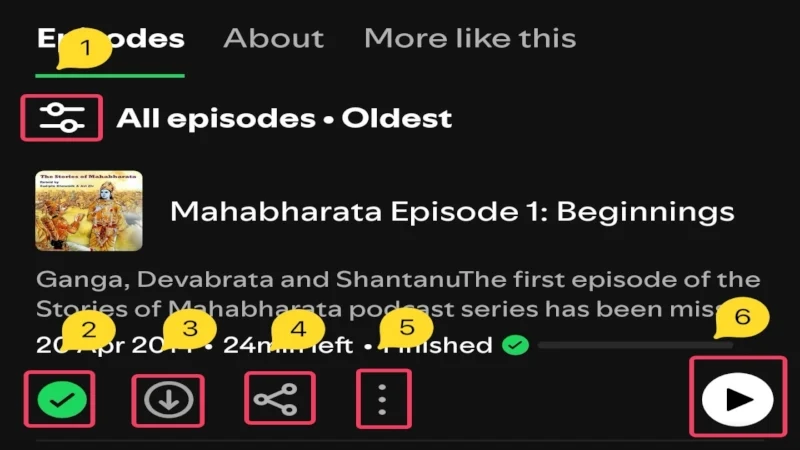
Player de podcast Spotify
Aunque es similar al reproductor de canciones de Spotify, el reproductor de podcast contiene algunos íconos exclusivos que debes conocer. Estos son todos los íconos presentes en el reproductor de podcast Spotify -
- Arrow hacia abajo en la esquina superior izquierda: esto le permite minimizar la página y convertirla en un mini-reproductor.
- El icono del menú de Kebab (⋮) en la esquina superior derecha: hacer clic en esta opción revelará un menú desde la parte inferior que contiene varias otras opciones de explicación por sí misma, como se muestra en la imagen a continuación.
- Slider/Seek Bar: es una línea de progreso blanca con un círculo en su extremo que representa hasta qué punto ha progresado la reproducción. Puede arrastrarlo a la izquierda o a la derecha para saltar a una sección específica en los medios.
- Más (+) icono dentro de un círculo: hacer clic en este icono guardará el episodio en su biblioteca. Por defecto, el episodio se guardará en 'su biblioteca', pero puede cambiar su ubicación haciendo clic nuevamente en la opción. Cambia a una marca (✓) dentro de un círculo verde si el episodio se guarda con éxito a una lista de reproducción.
- Icono 1x: esta opción le permite establecer la velocidad de reproducción y varía de 0.5x a 2x.
- 15 dentro de una flecha mirando a la izquierda: esta opción rebobina la reproducción en 15 segundos. Es útil cuando te pierdes algo y no puedes reproducir todo el episodio.
- Triángulo negro dentro de un círculo verde (botón de reproducción) : este icono se usa para reproducir o detener la reproducción. Una vez que el episodio se está ejecutando, el ícono cambia a dos líneas paralelas rectas (botón de pausa) , haciendo clic en la que pausará la reproducción temporalmente.
- 15 dentro de una flecha hacia la derecha: esta opción le permite avanzar rápidamente la reproducción en 15 segundos. Es útil si desea saltar a una parte posterior del episodio.
- Ícono del temporizador: se llama temporizador de sueño, que le permite establecer un temporizador, después de lo cual se detendrá la reproducción. Como dice el nombre, es útil para aquellos que a menudo duermen con música y se olvidan de hacer una pausa antes de quedarse dormido. Al hacer clic en él revela un conjunto de preajustes para elegir.
- Altavoz frente a una pantalla en la esquina inferior izquierda: le permite elegir el dispositivo de salida de sonido. Si su cuenta se usa en múltiples dispositivos, puede convertir cualquier dispositivo en un control remoto para controlar la reproducción de medios.
- Compartir ícono (Arrow de cara izquierda con tres puntos): esta opción le permite compartir los medios de comunicación que actualmente está jugando con otros. Al hacer clic en It, aparece varias plataformas que puede usar para compartir los medios, como WhatsApp, Text Message, X y más. También puede editar la miniatura de los medios si lo desea.
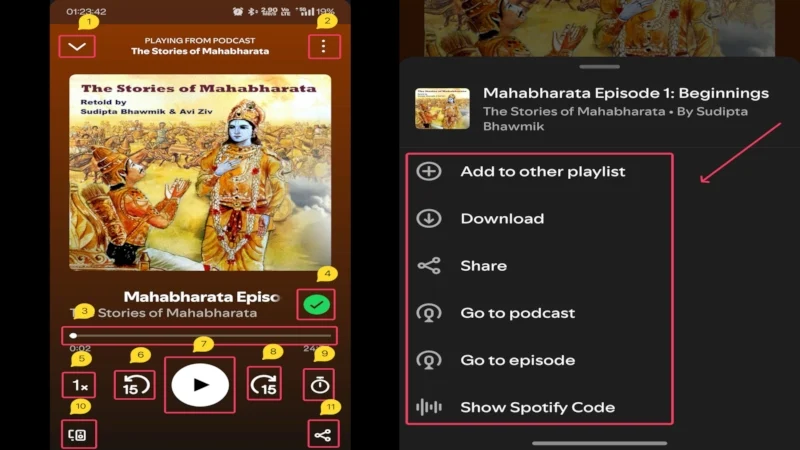
Además, el desplazamiento hacia abajo muestra detalles sobre el podcast y su autor. Spotify también lanza recomendaciones de podcast basadas en el podcast actual y su actividad de escucha.
Centro de notificaciones, pantalla de bloqueo y visualización siempre
Aunque no todos los teléfonos lo tienen, se puede acceder a los controles de Spotify desde el centro de notificación/panel de control de su teléfono, la pantalla de bloqueo o incluso la pantalla siempre encendida. Los controles presentes allí varían con los teléfonos, pero esto es lo que generalmente está allí,
- Más (+) icono dentro de un círculo: hacer clic en este icono guardará los medios en su biblioteca. Por defecto, las canciones se guardarán para su lista de reproducción de canciones. Cambia a una marca (✓) dentro de un círculo blanco si los medios se guarda con éxito en una lista de reproducción.
- Flecha de cara izquierda: esta opción reproduce los medios actuales al hacer clic una vez y el anterior al hacer clic dos veces.
- Triángulo negro dentro de un círculo verde (botón de reproducción) : este icono se usa para reproducir o detener la reproducción. Una vez que los medios están reproduciendo, el ícono cambia a dos líneas paralelas rectas (botón de pausa) , haciendo clic en lo que detendrá la reproducción temporalmente.
- Flecha de frente a la derecha: esta opción cambia a los siguientes medios cuando se hace clic.
- Icono menos (-) dentro de un círculo: hacer clic en este icono eliminará la lista de reproducción de su biblioteca.
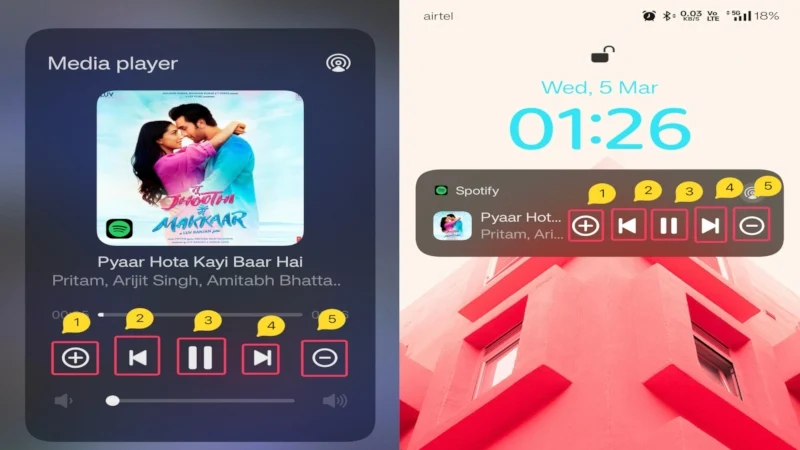
Iconos de Spotify Significado: Simplificar su experiencia de Spotify
De hecho, dominar todos los íconos viene con la práctica, o debemos decir conocido, pero aún necesitará conocer las funcionalidades básicas de la mayoría de los iconos y símbolos. Incluso si usa Spotify regularmente, es posible que aún no conozca el significado de un icono en particular, que debería. Todos los iconos mencionados en este artículo son los elementales necesarios para realizar las tareas previstas dentro de la aplicación móvil Spotify.
Preguntas frecuentes sobre iconos y símbolos de Spotify
1. ¿Por qué los iconos en mi aplicación son diferentes de los que se muestran?
Dado que la aplicación Spotify se actualiza con frecuencia, los iconos y símbolos a menudo experimentan un cambio de diseño. Si los íconos en su aplicación Spotify no coinciden con el nuestro, podría deberse a un desajuste entre nuestras versiones de la aplicación Spotify. Podrías estar en una construcción más antigua o más nueva que la nuestra, causando la disparidad.
2. ¿Puedo cambiar los íconos a mi gusto?
Desafortunadamente, Spotify no permite cambiar su conjunto de iconos básicos, por lo que está atrapado con lo que tiene. No debería ser una preocupación ya que los íconos son fáciles de usar y no tienen una gran curva de aprendizaje.
3. Los íconos no permanecen igual después de hacerles clic. ¿Por qué es así?
Algunos íconos son dinámicos, lo que significa que cambian con la acción requerida. Por ejemplo, el icono de juego cambia al icono de pausa cuando se inicia la reproducción. Otro ejemplo es el icono que guarda los episodios de canciones y podcast a su biblioteca, que también cambia después de haber hecho clic.
4. Algunos íconos han cambiado después de actualizar la aplicación. ¿Por qué?
En tales casos, la aplicación debe haber sufrido cambios de diseño, lo que hace que algunos de los íconos en la aplicación sean reemplazados por otros nuevos. Si no, Spotify generalmente incluye un tutorial para guiarlo a través de los últimos cambios de diseño. De lo contrario, puede volver a la versión anterior instalando el archivo APK requerido.
